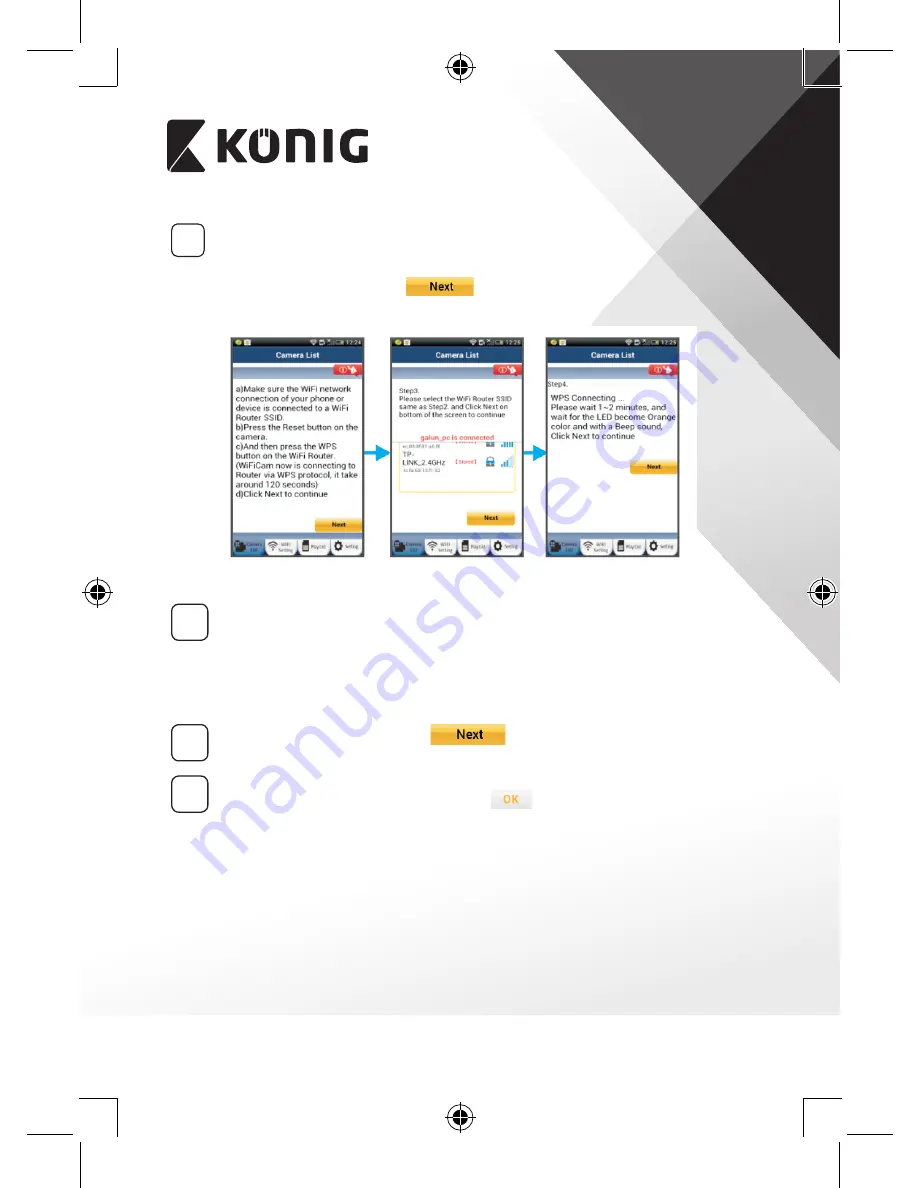
ITALIANO
54
6
Selezione del router Wi‑Fi
Selezionate il router Wi-Fidesiderato nella schermata (vedi
“Figura 9”).
Poi, selezionare il pulsante
per accedere al passo
successivo (vedi “Figura 10”).
Figura 8
Figura 9
Figura 10
7
Collegamento della telecamera IP al router Wi‑Fi
Attendete circa 1-2 minuti. Se la telecamera IP si è collegata con
successo al router Wi-Fi, il LED di stato diventerà arancione.
Altrimenti, il LED di stato diventerà rosso e lampeggerà. Se
l’impostazione non ha avuto successo, tornate al punto 1 e riprovate.
8
Altrimenti, toccate il pulsante:
(vedi “Figura 11”) e seguite
le istruzioni.
9
Ai fini della sicurezza, inserite un nome e una password per la
telecamera, poi selezionate il pulsante:
(vedi “Figura 13”).
La telecamera IP entrerà automaticamente nella schermata di
osservazione (vedi “Figura 14”).
Summary of Contents for SAS-IPCAM110B
Page 149: ...149 9 13 IP 14 11 13 12 14 IP Wi Fi 1 DC DC IP LED IP 15...
Page 179: ...179 2 uCare Cam 0000 admin 0000 1 IP IP 1 IP IP 15 2 15...
Page 180: ...180 3 IP WPS 10 IP ANDROID Apple 8 IP Wi Fi 4 uCare Cam 1 5 6 2 3 4 0000 7 5 uCare Cam 6...
Page 184: ...184 9 13 14 11 13 12 14 IP Wi Fi 1 IP IP 15...
Page 186: ...186 4 17 18 16 17 18 APPLE 5 uCare Cam 6 7 Scan camera QR code QR 8 QR IP 9 QR UID DONE IP CD...
Page 257: ...257 iOS uCare Cam Apple App Store 2 uCare Cam 0000 admin 0000 1 1 LED 15 2 LED 15...
Page 262: ...262 9 13 14 11 13 12 14 Wi Fi...
















































